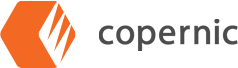Pourquoi ne puis-je pas trouver ce fichier sous Windows ? Erreurs courantes et comment les éviter
Vous enregistrez votre fichier, fermez l’application et éteignez votre ordinateur. Lorsque vous revenez plus tard, vous n’avez aucune idée de l’endroit où vous l’avez enregistré. Vous recherchez ce que vous pensez être le titre, mais sans succès. Il est très facile de perdre des fichiers sur votre PC Windows. Voici quelques-unes des raisons les plus courantes pour lesquelles vous pouvez perdre un fichier.
Ce n’est pas le titre que vous avez utilisé
Peut-être avez-vous inséré une faute de frappe dans le titre. Vous pensiez peut-être que vous l’aviez appelé Roche-Rouge-Wilson et vous l’avez appelé Wilson-Roche-Rouge. Nous faisons ce genre de chose tout le temps. Parfois, il est possible de le trouver quand même. Parfois, vous finissez par chercher pendant des heures le nom que vous avez donné à l’objet, sans parler de l’endroit où vous l’avez sauvegardé.
La structure de vos dossiers est désordonnée
Une autre erreur fréquente est de ne pas avoir une structure de dossiers organisée et intuitive. Cela peut signifier que vous mettez tout dans Documents et que vous vous retrouvez avec un dossier encombrant dans lequel vous ne pouvez rien trouver. Ou peut-être avez-vous créé des sous-dossiers, mais vous avez changé de voie à mi-chemin, de sorte que certains de vos fichiers se trouvent dans des dossiers classés par date et d’autres dans des dossiers classés par emplacement.
En théorie, la recherche peut trouver le fichier de toute façon, mais lorsqu’elle n’y parvient pas, par exemple à cause d’une erreur de titre, vous avez besoin d’une bonne structure de dossiers sur laquelle vous appuyer. Pensez aux tiroirs de votre classeur ; si vous mettez tout ensemble, vous n’aurez que peu de chances de retrouver votre dossier.
Quantité maximale d’éléments dans la recherche Windows
Vous avez trouvé ce fichier hier. Vous savez que le titre est exact. Mais il a disparu. https://learn.microsoft.com/en-us/troubleshoot/windows-client/shell-experience/windows-search-performance-issuesDans certains cas, cela est dû au fait que l’index a été mis à jour pour prendre en compte de nouveaux fichiers (ou que le nouveau fichier n’a pas été indexé correctement).
La recherche Windows ne peut indexer que jusqu’à 1 million d’éléments, alors que Desktop et Server Search de Copernic est illimité. 1 million d’éléments peuvent sembler beaucoup, mais après quelques années d’utilisation de votre ordinateur et d’enregistrement de fichiers, cela peut vite s’accumuler, en particulier dans les entreprises où les lecteurs et les fichiers sont partagés.
Desktop Search de Copernic dépasse non seulement la capacité d’indexation de la recherche Windows, mais vous permet également de décider quels lecteurs et dossiers vous souhaitez indexer ou ignorer, ce qui vous donne le contrôle et la flexibilité sur ce que vous indexez et où vous cherchez.
Vous ne cherchez pas au bon endroit
Il se peut que vous cherchiez dans le mauvais emplacement, si vous avez défini des paramètres de sauvegarde par défaut pour certaines applications, vous ne trouverez pas le fichier dans Documents. Si vous utilisez l’explorateur de fichiers pour chercher dans un énorme dossier et que vous ne trouvez pas votre fichier, il est probable que vous l’ayez placé dans le mauvais dossier.
Il se peut que vous ayez placé le fichier sur un lecteur en nuage et que celui-ci soit exclu de la recherche. Vérifiez donc vos paramètres de recherche et assurez-vous que le nuage est autorisé. Il se peut que le filtre de contenu adulte soit activé. De plus, les paramètres par défaut excluent les disques externes, ce qui signifie que si vos photos de vacances sont stockées à l’extérieur, vous ne les trouverez pas.
Enfin, il se peut que vous ayez exclu certains dossiers pour gagner du temps lors de l’indexation et que votre fichier se trouve dans l’un de ces dossiers. Oups! Cela devient souvent un problème si vous n’avez pas non plus une bonne structure de dossiers.
Vous n’utilisez pas la bonne recherche
Un champ de recherche se trouve en haut du panneau Widgets. Si vous utilisez ce champ de recherche, vous ne pourrez pas retrouver votre fichier. Pourquoi? Ce champ de recherche est un raccourci pour Bing et ne recherche que sur le web. Il s’agit d’une erreur très fréquente, car les gens le voient et pensent qu’il est identique à tous les champs de recherche de Windows. Ce n’est pas le cas.
De plus, si vous utilisez la recherche Windows, vous ne bénéficierez pas de toutes les fonctionnalités offertes par l’explorateur de fichiers. L’explorateur de fichiers est plus lent, mais possède plus de fonctionnalités, même si elles ne sont pas aussi nombreuses qu’un bon outil de recherche tiers tel que Desktop Search de Copernic.
La recherche Windows ne fonctionne pas
L’index est complet et vous ne le trouvez toujours pas. Il arrive que la recherche Windows ou l’explorateur de fichiers se comportent mal. Souvent, le moyen le plus simple de le remettre sur les rails est de redémarrer le système. Vous pouvez également lancer le programme de dépannage Windows Indexing & Search, qui vous indiquera probablement ce qui se passe et pourra peut-être même le résoudre pour vous. Maintenez également votre système d’exploitation à jour dans la mesure où votre matériel le permet.
La recherche Windows continue à vous donner des résultats internet
En supposant que vous utilisiez le bon champ de recherche, vous pouvez encore ressentir la frustration de trouver un article de blogue sur la culture de la laitue alors que vous cherchez votre liste de semences de laitue.
L’utilitaire de recherche a l’habitude de rechercher sur le web avant les fichiers locaux, à moins que vous ne désactiviez la fonction internet, ce qui n’est pas le cas de toutes les versions de Windows. Vous devez avoir ou installer l’éditeur de stratégie de groupe.
Windows dispose d’un utilitaire de recherche décent, mais il est probable que vous commettiez certaines de ces erreurs courantes ou que vous soyez confronté à ces problèmes courants. La solution consiste à installer un utilitaire de recherche tiers qui fonctionne comme vous le souhaitez. Desktop Search de Copernic est facile à installer et à utiliser, dispose d’un index sophistiqué basé sur des cartes de mots-clés et est rapide. Il fonctionne également si votre internet ne fonctionne pas! Commencez un essai gratuit pour découvrir comment Copernic peut résoudre vos problèmes de recherche dans Windows.